Како да поправите „Хост процес за Виндовс услуге је престао да ради и био је затворен“
Зар не волите само загонетне Виндовс(Windows) грешке? У овом посту ћу проћи кроз неке кораке које можете предузети да поправите поруку о грешци „ Хост процес за Виндовс услуге је престао да ради и затворен је “ у оперативном систему Виндовс.(Host process for windows services stopped working and was closed)
Већ сам писао о неколико, као што су порука о грешци „ нема доступних активних уређаја за мешање “ и порука „ (there no active mixer devices available)(there no active mixer devices available)Интернет Екплорер је наишао на проблем и треба да се затвори(Internet Explorer has encountered a problem and needs to close)(Internet Explorer has encountered a problem and needs to close) “.
Нажалост, већина ових порука о грешци вам не даје увид у то шта је заправо проблем. Када добијете грешку процеса хоста(Host) , такође можете приметити да се ваша интернетска(Internet) веза у оперативном систему Виндовс(Windows) знатно успорава и да морате стално да рестартујете рачунар да бисте то поправили.

Чини се да се ова грешка јавља због некомпатибилности програма на вашем рачунару и оперативног система Виндовс(Windows OS) . Може бити много различитих апликација, тако да прво морате да утврдите који програм заправо изазива проблем. То можете учинити тако што ћете прегледати евиденцију догађаја(Event Logs) на вашој Виндовс(Windows) машини. Ево како.
Поправи грешку у процесу хоста у оперативном систему Виндовс
Прво идите на Старт(Start) и идите на Цонтрол Панел(Control Panel) . У оперативном систему Виндовс 10(Windows 10) само укуцајте контролну таблу.

Сада, у зависности од приказа, можете кликнути на Административни алати(Administrative Tools) ако сте у класичном(Classic) приказу или кликните на Систем и одржавање( System and Maintenance) ако сте у нормалном приказу.
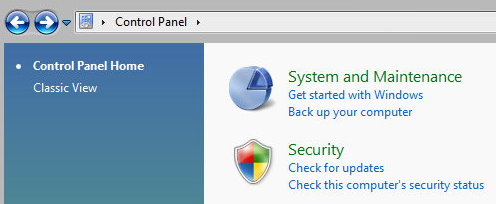
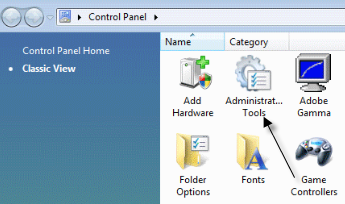
У класичном(Classic) приказу видећете икону за евиденцију догађаја(Event Logs) или прегледник догађаја(Event Viewer) , а у нормалном приказу видећете везу на самом дну под називом „ Прикажи евиденције догађаја(View event logs) “.
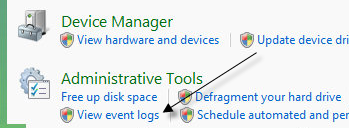
Сада прегледајте фасциклу Виндовс евиденције и погледајте евиденцију (Windows Logs)апликација(Application ) и система(System) .

Потражите догађаје са црвеним Кс-овима поред њих и који имају реч Грешка(Error) . Потражите их отприлике у исто време или пре него што добијете поруку о грешци „ Хост(Host) процес за Виндовс је престао да ради“.(Windows)
Метод 1
Неки људи су имали овај проблем са АТИ Цаталист Цонтрол Центер(ATI Catalyst Control Center) -ом и пронашли су бројне грешке у свом дневнику догађаја. Затим можете покушати да пронађете ажурирање за програм или га деинсталирате ако није потребно.
Овај проблем можете имати и са Виндовс заштитником(Windows Defender) , па обавезно покрените Виндовс Упдате(Windows Update) . Такође, деинсталирајте бескорисни софтвер ХП штампача и проверите да ли има других догађаја из Неро(Nero) -а итд.
Још једна добра техника за решавање проблема је да извршите чисто покретање вашег система , што ће вам помоћи да пронађете тачан програм или процес треће стране који изазива проблеме.
Метод 2
Некомпатибилан драјвер инсталиран на Виндовс(Windows) -у такође може изазвати грешку. Ово може бити за било који комад хардвера на вашем систему. Можете открити да ли је у питању хардверски проблем тако што ћете покренути систем у безбедном режиму(Safe Mode) и видети да ли добијате грешку.
Ако га нема, онда је то дефинитивно неки драјвер који се учитава када се Виндовс покрене. Отворите Управљач уређајима(Device Manager) да видите да ли има уређаја који имају грешке или упозорења.
Метод 3
Ако то ништа није помогло, можда имате проблем са Виндовс услугом интелигентног преноса у позадини (БИТС) .(Background Intelligent Transfer Service (BITS))
Ако почнете да добијате ову поруку након што сте ажурирали Виндовс , онда би (Windows)БИТС(BITS) могао бити кривац. Мораћете да пратите упутства у овом Мицрософт КБ чланку(Microsoft KB article)(Microsoft KB article) о томе како да поправите оштећене БИТС(BITS) датотеке.
Тај се чланак углавном односи на Висту(Vista) , али ако користите било коју другу верзију оперативног система Виндовс(Windows) , погледајте овај КБ чланак(KB article) .
Метод 4
Ако видите грешку у евиденцији догађаја која има ЕМДМгмт(EMDMgmt) , онда би проблем могао да изазове флеш диск или неки други спољни меморијски уређај, као што је читач меморијских картица. Из неког чудног разлога, можда ћете морати да повежете камеру директно са рачунаром уместо да користите читач картица.
Метод 5
Неисправан РАМ(RAM) меморијски штап у вашем рачунару такође може изазвати ову грешку. Можда бисте желели да покренете комплетну дијагностику на свом рачунару да бисте били сигурни да ваша РАМ меморија нема грешака(RAM does not have errors on it) .
Ако пронађете меморијски чип са грешкама, извадите га и погледајте да ли добијате поруку о грешци. Можете преузети бесплатну апликацију под називом Мемтест86(Memtest86)(Memtest86) да бисте тестирали меморију на рачунару на грешке.
Надамо се да је једна(Hopefully one) од метода за вас поправила грешку у процесу хоста. Ако не, оставите коментар и покушаћу да помогнем. Уживати!
Related posts
3 начина да снимите фотографију или видео на Цхромебоок-у
Како открити софтвер за праћење рачунара и е-поште или шпијунирање
Демистификована технологија равног екрана: ТН, ИПС, ВА, ОЛЕД и још много тога
Како да укључите или искључите Цапс Лоцк на Цхромебоок-у
4 начина да пронађете најбоље Интернет опције (ИСП) у вашој области
Како направити било који жичани штампач бежичним на 6 различитих начина
Како поделити клип у Адобе Премиере Про
Како уметнути емоји у Ворд, Гоогле документе и Оутлоок
Дисцорд се не отвара? 9 начина да се поправи
9 савета како да максимално искористите Дуолинго
Како поставити чланак на Линкедин (и најбоља времена за објављивање)
Како да проверите да ли има грешака на чврстом диску
Како послати анонимну текстуалну поруку којој се не може ући у траг
Како користити Дисцорд Споилер ознаке
Како преузети Твитцх видео записе
Како поделити екран на Цхромебоок-у
Како претраживати Фацебоок пријатеље по локацији, послу или школи
Како учинити Спотифи гласнијим и бољим звуком
ОЛЕД против МицроЛЕД: да ли треба да сачекате?
Како пронаћи најбоље Дисцорд сервере
